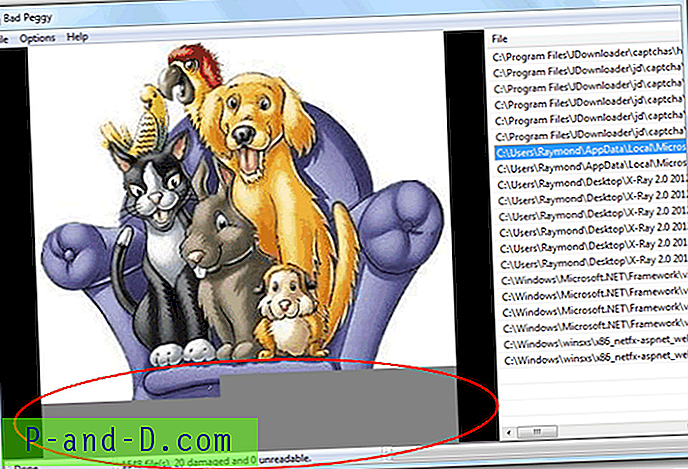هل تدون عادةً رسائل تحذير الأمان عند تشغيل ملف على جهاز الكمبيوتر الذي يعمل بنظام Windows أو عندما يطلب منك السماح للبرنامج بإجراء تغييرات من نافذة التحكم في حساب المستخدم؟ لنكون صادقين ، لم أهتم بهم أبدًا لأنني أعلم أن الملف سيكون آمنًا طالما أنزله من الموقع الرسمي. على سبيل المثال ، أقوم بتنزيل متصفح الويب Firefox من www.mozilla.com وليس من بعض مواقع استضافة الملفات المجانية مثل mediafire حيث يستطيع القائم بالتحميل العبث بالملف ببعض التعليمات البرمجية الضارة.
بينما كنت أتطلع لشراء شهادات SSL قبل بضعة أسابيع ، لاحظت شهادة أخرى تسمى توقيع الرمز. تهدف شهادة توقيع الرمز بشكل أساسي إلى برمجيات لإثبات أن البرنامج يأتي من المؤلف ولا يتم العبث به أو تعديله. إذا كنت تستخدم محررًا سداسيًا أو محرر موارد لتغيير أي شيء في ملف موقع ، فسوف تفقد التوقيع الرقمي على الفور. هناك طريقتان لمعرفة ما إذا كان الملف موقعًا رقميًا أم لا. الأول هو النقر بزر الماوس الأيمن على الملف وتحديد خصائص . يجب أن تشاهد علامة تبويب إضافية " تواقيع رقمية " توضح صلاحية الشهادة.

ثانيًا ، إذا قمت بتشغيل الملف ، فستعرض نافذة تحذير الأمان ناشرًا غير معروف برسالة "تعذر التحقق من الناشر. هل أنت متأكد أنك تريد تشغيل هذا البرنامج؟" مع وجود علامة X حمراء في الأسفل تفيد بعدم وجود توقيع رقمي صالح.
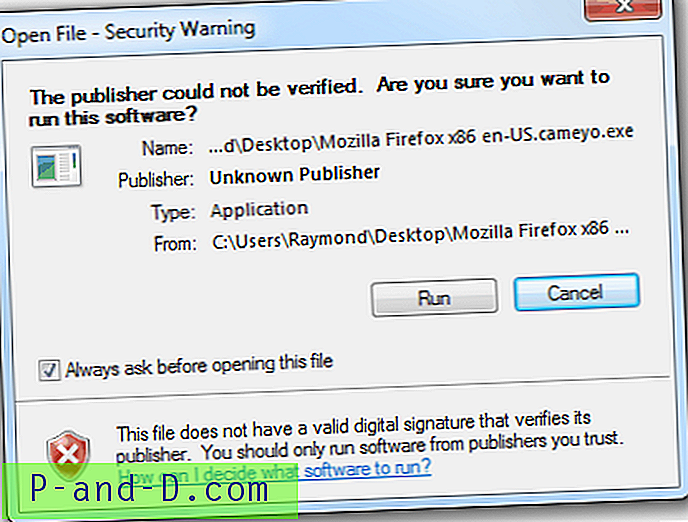
يعد الملف الذي يحتوي على توقيع رقمي صالح أفضل قليلاً حيث يعرض اسم الناشر مع رسالة قصيرة "هل تريد تشغيل هذا الملف؟" وعلامة تعجب صفراء تفيد بأن نوع الملف هذا يمكن أن يضر بجهاز الكمبيوتر. لاحظ أنه قال "نوع الملف" وليس هذا الملف.
إذا كان البرنامج يتطلب رفع التحكم في حساب المستخدم لإجراء تغييرات على جهاز الكمبيوتر الخاص بك ، فإن التحذير يكون أكثر وضوحًا بسبب اللون.
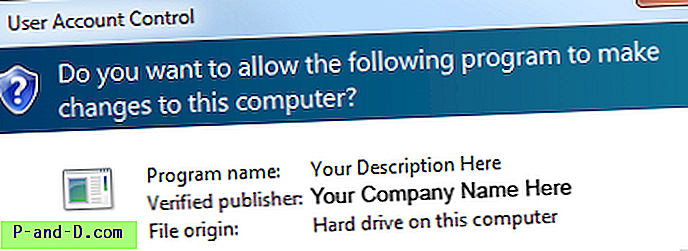
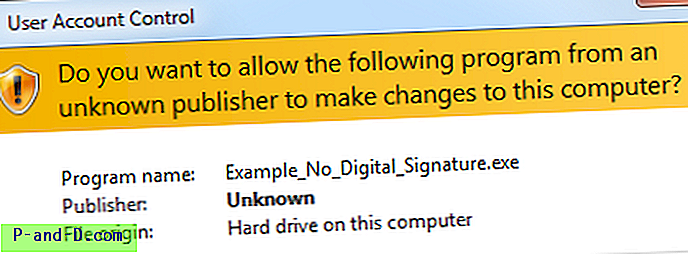 تبدو نافذة التحذير هذه أكثر رعباً بالتأكيد بسبب اللون!
تبدو نافذة التحذير هذه أكثر رعباً بالتأكيد بسبب اللون!
لكي يتجنب ناشر البرامج تخويف مستخدميه ، سيتعين عليهم شراء شهادة توقيع رمز رقمي من VeriSign و Thawte و Comodo و GoDaddy و DigiCert وما إلى ذلك. حيث تكلف VeriSign بضع مئات في السنة. عادة ما يكون أرخص رمز للتوقيع يمكنك العثور عليه من Tucows حيث يتعين عليك تسجيل حساب ونشر برنامجك على موقع الويب الخاص بهم (وليس حصريًا) وتكلف 75 دولارًا سنويًا و 140 دولارًا لمدة عامين و 195 دولارًا لمدة 3 سنوات.
ومع ذلك ، يمكنك حاليًا الحصول على سعر أرخص بكثير من K Software باستخدام قسيمة خصم. سعرها المنشور هو 95 دولارًا لمدة عام واحد ، و 175 دولارًا لمدة عامين ، و 245 دولارًا لمدة 3 سنوات ، و 310 دولارات لمدة 4 سنوات ، و 365 دولارًا لمدة 5 سنوات ، ويمكنك الحصول على أسعار رخيصة تصل إلى 54.75 دولارًا سنويًا إذا قمت بالتسجيل لمدة 5 سنوات مع قسيمة الشريك CPN25 .
لقد اشتريت شهادة توقيع رمز لمدة 5 سنوات من K Software لاستخدامها على X-Ray وهنا في الإرشادات التفصيلية.
1. ادفع مقدمًا
قبل الحصول على أي شيء ، يجب عليك دفع المبلغ الكامل إلى K Software. لا داعي للقلق بشأن هذا لأنهم يقدمون استردادًا بنسبة 100 ٪ إذا تم رفض طلبك لسبب ما من قبل Comodo.
2. إرسال المستندات إلى Comodo
بعد الدفع بنجاح ، ستتلقى بريدًا إلكترونيًا من Comodo يطلب منك المستندات الممسوحة ضوئيًا الضرورية. إذا كنت تريد أن يظهر اسمك على اسم الناشر ، فما عليك سوى إرسال نسخة ممسوحة ضوئيًا من رخصة القيادة أو جواز السفر. إذا كنت تفضل إظهار شركة أو اسم تجاري ، فستحتاج إلى تقديم ترخيص عمل. تذكر أن تذكر رقم طلبك في البريد الإلكتروني.
3. التحقق من صحة المجال
بمجرد إرسال المستند ، سيقوم Comodo بإجراء التحقق من النطاق لمطابقة معلومات ملكية النطاق مع المستند. إذا كانت مختلفة ، قم بتسجيل الدخول إلى مسجل النطاق وقم بإجراء التغييرات اللازمة. إذا كنت تستخدم خدمة Domains by Proxy لإخفاء معلومات whois لنطاقك ، فهناك في الواقع 3 حلول لهذه المشكلة. يمكنك تعطيل المجالات مؤقتًا عن طريق خدمة الوكيل ، أو دفع 15 دولارًا أمريكيًا لطلب النطاقات عن طريق الوكيل لإنشاء خطاب تفويض إلى Comodo ، أو تحميل ملف HTML محدد يوفره Comodo إلى جذر المجال. ذهبت مع الخيار الثالث.
4. رد الاتصال
الخطوة الأخيرة هي تأكيد رقم هاتفك مع Comodo وإخبارهم بوقت العمل للاتصال بك. سيقومون باستدعاء الرقم ويطرحون عليك سؤالين مثل ما إذا كنت قد اشتريت توقيع الرمز ، وأخبرهم بعنوانك لمطابقة المستند وما إلى ذلك.
تلقيت على الفور رسالة بريد إلكتروني من Comodo تحتوي على رابط لجمع شهادة توقيع الرمز الخاص بي بعد قطع الاتصال بالهاتف. لقد قمت بكتابة كود المجموعة الذي قدمته Comodo في البريد الإلكتروني ، ونقرت فوق الزر "تجميع الشهادة" وتم تثبيت الشهادة على مستعرض الويب الخاص بفايرفوكس.
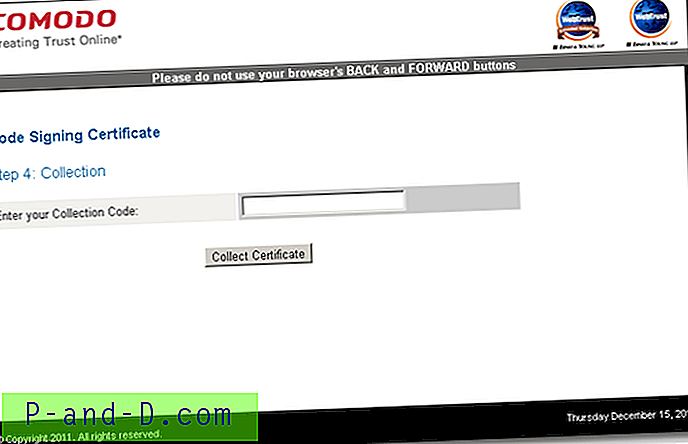
الآن بعد أن حصلت على الشهادة مثبتة على متصفح الويب الخاص بي ، سيتعين علي تصديرها إلى ملف .PFX حتى يمكن استخدامها لتوقيع الأشعة السينية. انقر على زر Firefox أعلى اليمين وحدد الخيارات. انقر على أيقونة Advanced ، وانتقل إلى علامة التبويب Encryption (التشفير) وانقر فوق الزر View Certificates (عرض الشهادات). في علامة التبويب "الشهادات الخاصة بك" ، يجب أن تشاهد اسم الشهادة "COMODO CA Limited". اضغط عليه متبوعاً بالضغط على زر النسخ الاحتياطي. استعرض للوصول إلى الموقع الذي تريد حفظ الشهادة فيه وحدد كلمة مرور.
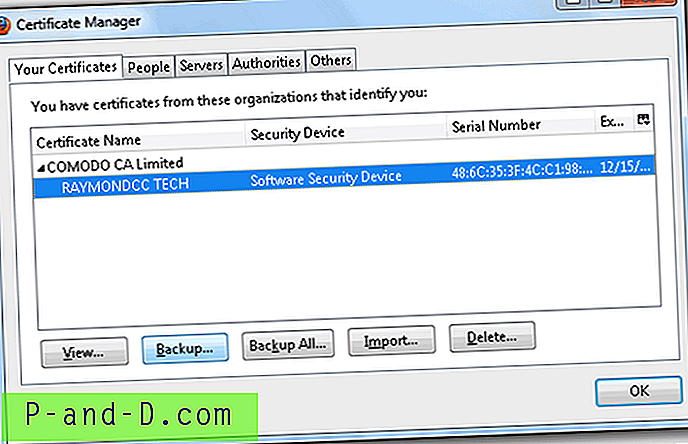
ستكون الشهادة التي قمت بنسخها احتياطيًا في امتداد .p12. ما عليك سوى إعادة تسمية الامتداد إلى .pfx ويمكنك استخدامه مع أي من أدوات توقيع الكود. واحدة من أسهل أدوات توقيع التعليمات البرمجية التي يمكنك استخدامها هي kSign التي طورتها K Software. بعد التثبيت ، قم بتشغيل kSign ، وتصفح ملف .pfx الخاص بك ، وحدد كلمة المرور ، وأضف الملفات التي تريد توقيعها رقميًا وانقر على زر التوقيع.
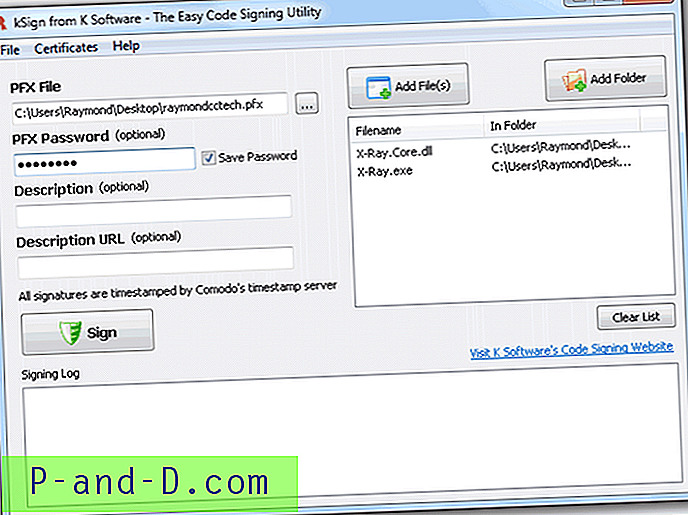 استخدام kSign لتوقيع ملفات الأشعة السينية باستخدام شهادة Comodo Code Signing. توقع أن يتم إصدار الأشعة السينية قبل عيد الميلاد!
استخدام kSign لتوقيع ملفات الأشعة السينية باستخدام شهادة Comodo Code Signing. توقع أن يتم إصدار الأشعة السينية قبل عيد الميلاد!

![[Fix] Quick Access View غير صحيح - لم يتم تجميع المجلدات المتكررة والملفات الأخيرة بشكل منفصل](http://p-and-d.com/img/microsoft/810/quick-access-view-incorrect-frequent-folders.jpg)